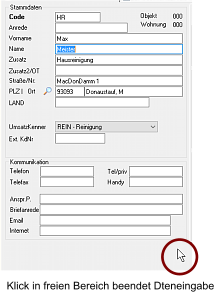Grundbedienung der Software
Grundbedienung der Software
Schnellkurs für die grundlegende Bedienung der Software
Branchen-Software aus der Digisoft SoftwareSchmiede ist auf schnelle Bearbeitung - und Auswertungen - optimiert! Das gibt der Arbeit einen schnellen Arbeitsfluss ohne zu viele "Klickereien" oder ein Durchgehangel durch Menüs und Dialoge.
Dazu gibt es ein paar einfache Regeln im gesamten Programm, damit Anwender schnellstens ans Ziel kommen.
Navigation durch die Programmteile
Alle (Haupt-) Programmteile werden mindestens über das Menü des Programmfensters erreicht. Weitere Möglichkeit ist der Einsatz von "Quick-Buttons", die einen direkten Aufruf ermöglichen.


Um kurze Wege bei der Bedienung der Software zu erreichen, sind zusätzliche Informationen - auch zu markierten Daten - über spezifische Symbole in der Toolbar direkt abrufbar, ohne Umwege durch das Programmsystem.
|
|
Detailinformationen zu markierten Buchungen, Belegen, ... |
|
|
Stammdaten Informationen zu markiertem Adressat |
|
|
AdressDetailkonto zu markiertem Adressaten |
|
|
Verrechnungsfunktion zu Forderungen, Verbindlichkeiten, Guthaben eines Adressaten |
|
|
Aufruf Adressbuch zu den verschiedenen AdressatTypen |
Zum gleichen Thema gehörende, weiterführende Unterprogramme können auch über TABS erreicht werden. So kann durch eine Informations- und Funktions-Kaskade geschaltet werden - mit einfacher Rückkehr über die Taste ESC in den aufrufenden Programmteil.

Alle Programmteile können mit der ESC-Taste beendet werden. Man gelangt in das jeweils vorgelagerte Programmfenster oder das Hauptfenster der Anwendung zurück. Gleiches geht mit der Standard Windows-Tastenkombination STRG-Q (für "Quitt") oder dem Fensterschließsymbol oben rechts im Windows-Fenster.
Das Hauptfenster des Programms dagegen kann nur über STRG-Q oder das Fensterschließsymbol beendet werden.
Dateneingaben
Wesentliche Objekte für Daten und deren Änderung sind Datenfelder und Datentabellen. Alle Funktionen, die mit Tastatureingaben zu tun haben, sind auf Tastaturbedienung optimiert - die Bedienung mit der Maus ist selbstverständlich zusätzlich möglich!
Start von Dateneingaben bei Datenfeldern
Es sind verschiedene Methoden möglich, je nach Gewohnheit und Geschmack. Die schnellsten und direktesten sind zuerst aufgeführt.
- Ein direkter, schneller Start der Eingabe kann einfach durch Drücken der Taste ENTER gestartet werden. Man kann sich das gut merken, wenn man an ein "entern" der Datenfelder denkt.
- Eine weitere sehr einfache Methode ist, einfach mit der Maus in eines der zu ändernden Datenfelder zu klicken. Damit wird der Eingabemodus automatisch gestartet.
- In der Toolbar ist immer auch ein Symbol für die Dateneingabe - einfach anklicken und der Editmodus wird gestartet (im ersten Standardeingabefeld)
- Letztlich bleibt die klassische Alternative über das Menü des Programmfensters - meist: Bearbeiten -> Eingabe Daten.
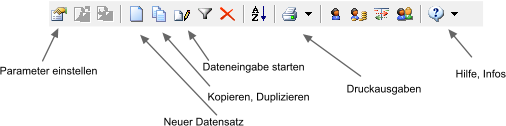
Beenden von Dateneingaben bei Datenfeldern
Auch zum Beenden der Dateneingabe sind mehrere gleichwertige Methoden zulässig. Dabei wird unterschieden, ob die geänderten Daten übernommen oder verworfen werden sollen (falls man sich vertippt hat).
Während des Editmodus werden in der Regel entsprechende Button 'Ok' und 'Verwerfen' angezeigt. |
|
Start von Dateneingaben in Tabellen
Wegen den unterschiedlichen System-Eigenschaften von Dialogfeldern und Tabellen gibt es bei Tabellen eine ergänzte Methode.
Bei Tabellen muss ja zunächst die Zelle (Zeile und Spalte) ausgewählt werden, deren Daten zu ändern sind. Dies kann mit den Navigationstasten - oft auch mit Taste ENTER - oder auch einem Mausklick erfolgen. Daher ist ein Start allein mit ENTER oder einem Mausklick so nicht machbar, weil das zweideutig wäre.
Nach Auswahl der Zelle der Tabelle kann der Editor gestartet werden:
- STRG+ENTER startet die Eingabe mit einem "SmartEdit"-Modus, der das Bearbeiten der Daten mit Navigationstasten, markieren etc. ermöglicht.
- Mit einem Doppelklick auf die Zelle wird ebenfalls der "SmartEdit"-Modus gestartet und die EIngabe startet.
- Der klassische Eingabestart wird einfach durch Tippen von Daten mit der Tastatur gestartet. Hier sind die Navigationstasten innerhalb des Editfeldes nicht einsetzbar - diese dienen dem Beenden der Eingabe und dem Weiterschalten zur nächsten Zelle der Tabelle.
- Nutzen des Symbols für Tabelleneingabe in der Toolbar
Beenden von Dateneingaben in Tabellen
- Beenden der Dateneingabe mit Taste ENTER - wenn die Daten übernommen werden sollen.
- Beenden der Dateneingabe und Verwerfen der Eingaben und Änderungen mit Taste ESC (Abbruch, Verwerfen).
- Mausklick auf eine andere Zelle der Tabelle oder in einen freien Bereich des Programmfensters beendet die Dateneingabe mit Datenübernahme wie Taste ENTER
Mit diesen Grundfunktionen zur Datenbearbeitung kann im gesamten Programm einheitlich verfahren werden.
Bei einigen reinen Datendialogen wird der Editmodus gleich mit gestartet, wenn es keine "nur Ansicht" gibt.
Parametersteuerung mit Quick-Funktionen
Für Abrechnungen und Auswertungen sind oft Bereichsparameter anzugeben. Mit den Quick-Funktionen in der Toolbar geht das ganz schnell und erforderliche neue Berechnungen werden sofort durchgeführt. Mehrere Eingaben von einzelnen Parametern können so umgangen werden.
|
|
Schnelle Einstellung eines Monats - erster Monat, vorheriger Monat, nächster Monat, letzter Monat - mit sofortiger Neuberechnung |
|
|
Schnelle Einstellung eines gesamten Zeitraums - ab Anfangt, eine Periode zurück, eine Periode weiter, bis Ende - mit sofortiger Neuberechnung |
|
|
Schnelle Auswahl eines anderen Kontos - vorheriges, nachfolgendes Konto - mit sofortiger neuer Darstellung |
|
|
Umschaltung von Stati - zurück, weiter - mit sofortiger Funktionsausführung |
Damit lassen sich alle wichtigen Funktionen im Programmsystem schnell und einfach ausführen.